Như chúng ta đã biết, Zoom Meeting là một phần mềm học trực tuyến, đào tạo trực tuyến, tạo ra những cuộc hội thảo với đầy đủ các tính năng được sử dụng rất nhiều hiện nay. Có một số thiết lập quan trọng trong phần mềm Zoom khi dạy học online mà bạn cần phải biết.
Đối với ai thường xuyên sử dụng phần mềm Zoom Meeting để thực hiện giảng dạy trực tuyến, thì chắc chắn phải nắm vững những thiết lập quan trọng trong phần mềm Zoom khi dạy học online, dưới đây là một vài thiết lập bạn cần quan tâm.

Zoom Metting - Phần mềm dạy học trực tuyến
Các thiết lập quan trọng trong Zoom khi dạy học online
1. Meeting ID động và tĩnh
Với những người mới sử dụng Zoom Meeting thì chắc không biết, Meeting ID là dãy số được tạo ra ngay sau khi người dùng lập phòng (lập room, tạo room). Hiện tại có 2 loại ID, một loại ID động và một loại là ID tĩnh.
- ID động: Sau mỗi lần bạn khởi động phần mềm, hệ thống tự động thiết lập ngẫu nhiên cho bạn một ID động, bạn chỉ có thể tạo phòng họp hoặc phòng họp trong 40 phút (sau 40 hệ thống tự tắt). Ưu điểm duy nhất của ID động chính là tốc độ kết nối (truy cập phòng nhanh hơn).
- ID tĩnh: Chỉ có thể thiết lập sau khi bạn mua bản quyền, chúng cho phép bạn tạo một Room tối đa thời gian trực tuyến lên tới 24h, tốc độ truy cập chậm hơn so với ID động.
=> Tham khảo Cách sử dụng phần mềm Zoom tạo phòng học trực tuyến
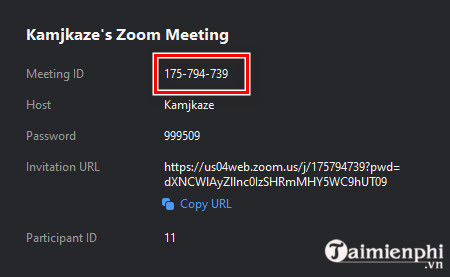
2. Thiết lập mật khẩu, phòng chờ
Một thiết lập quan trong khác mà người chơi cần phải quan tâm khi sử dụng Zoom dạy học online đó chính là mật khẩu, thiết lập này cho phép người khác không thể truy cập vào phòng dạy học online của bạn, tránh tình trạng quấy rối hoặc phá nhiễu ảnh hưởng tới các học viên khác. Ngoài ra Zoom Meeting còn có chức năng kiểm soát người vào phòng, bất kể ai muốn vào đều phải được sự đồng ý của bạn.

Để thiết lập phòng chờ đối với những người muốn vào Room dạy học online của bạn, hãy chọn biểu tượng dấu mũi tên bên cạnh New Meeting ở giao diện chính =>ID =>PMI Setting.
- Enabke waiting room: Tạo phòng chờ dành cho người đăng nhập Room (chờ xét duyệt)
- Enable join before host: Bật chức năng muốn vào phồng phải được sự đồng ý của Host (chủ phòng, người tạo Room).

3. Thiết lập âm thanh
Trong quá trình dậy học thì đôi khi bên phía học sinh nghe tiếng giảng của bạn không được rõ nét, bạn cần thiết lập cài đặt âm thanh trên phần mềm Zoom, âm thanh phát ở máy tính bạn như thế nào thì học sinh nghe sẽ như vậy, sẽ không có tạp âm, không bị rè hoặc rú âm trong quá trình dậy học.
- Cách tối ưu chất lượng âm thanh trên Zoom Meeting

4. Kiểm soát học sinh vẽ trên màn hình
Đôi khi học sinh viết hoặc vẽ bậy trên màn hình, khiến bạn mất tập trung. Khi vào giảng dậy chính thức bạn muốn tắt hoặc kiểm soát người vẽ trên màn hình thì hãy click nút More và chọn thiết lập tương ứng.
- Disable participants to annotate: Tắt bút xóa, không cho ai vẽ trên màn hình.
- Show Names of Annotators: Hiện tên người sau khi tô vẽ trên màn hình
=> Cách khống chế viết, vẽ lên màn hình giáo viên Zoom Meeting

5. Tính năng chat
Bạn muốn kiểm soát học sinh Chat cho nhau tùy tiện trong quá trình dậy học, tiếp tục click biểu tượng 3 chấm More => chọn tính năng Chat.
- No One: Không cho ai chat
- Host Only: Chỉ mình Host (chủ phòng) chat
- Everyone Publicly: Chỉ định một số người
- Everyone Publicly And Privately: Tất cả mọi người đều có thể chat

6. Tắt Mic All
Sau khi đăng nhập vào phòng học, các em học sinh bật MIC và sẽ nói khiến phòng học ồn thì trong tình huống đó, trước khi dậy học bạn nhấn vào Manage Participants =>Mute All => Click Yes, tắt toàn bộ MIC của học viên và chỉ quản trị viên mới nói, học sinh chỉ nghe thấy tiếng của Host.

Trên đây là toàn bộ các thiết lập quan trọng trong phần mềm Zoom khi dạy học online mà người dùng phải biết, sử dụng chúng vào mục đích cần thiết để buổi học trở nên tốt hơn. Nếu thấy hay đừng quên chia sẻ cho mọi người cùng biết bạn nhé. Nếu sau khi cài đặt ngôn ngữ bị thay đổi, hãy chuyển ngôn ngữ ZOOM Cloud Meetings sang tiếng Việt theo hướng dẫn này nhé.
Các bạn cũng có thể thiết lập đổi host trên Zoom, không cho học sinh chat trong Zoom dễ dàng. Cách này giúp bạn chia sẻ quyền quản lý phòng học, họp online hiệu quả.
- Xem thêm: Đổi Host trên Zoom
- Xem thêm: Không cho học sinh chat trong Zoom
https://thuthuat.taimienphi.vn/cac-thiet-lap-quan-trong-trong-phan-mem-zoom-khi-day-hoc-online-57304n.aspx
Ngoài ra, Zoom còn vô số các tính năng hữu ích khác nhau như cho phép bạn dùng 2 màn hình cùng lúc, tạo nhóm học online hiệu quả. Nếu bạn muốn tìm hiểu dùng 2 màn hình trên Zoom khi học tập thì các bạn tham khảo bài sau.
- Xem thêm: Dùng 2 màn hình khi dạy học trên zoom